Похожие презентации:
Подготовка компьютерных презентаций в PowerPoint
1.
КРАЕВОЕ ГОСУДАРСТВЕННОЕ АВТОНОМНОЕПРОФЕССИОНАЛЬНОЕ ОБРАЗОВАТЕЛЬНОЕ УЧРЕЖДЕНИЕ
«РЕГИОНАЛЬНЫЙ ЖЕЛЕЗНОДОРОЖНЫЙ КОЛЛЕДЖ»
ПРЕЗЕНТАЦИЯ УРОКА ИНФОРМАТИКИ
Автор Бронникова Елена Владимировна
2.
ЦЕЛЬ:Познакомить обучающихся с
программой MS PowerPoint .
Сформировать представление о
приемах создания
презентаций.
3.
Презентация – способ представления информации (наборслайдов).
Презентация может представлять собой сочетание
текста, гипертекстовых ссылок, компьютерной анимации, графики
и т.д. (но не обязательно всё вместе), которые организованы в
единую среду. Кроме того, презентация имеет структуру,
организованную для удобного восприятия информации.
Соблюдайте единый стиль оформления. Избегайте стилей,
которые будут отвлекать от самой презентации.
Вспомогательная информация не должна преобладать над
основной информацией
4.
Определение примерного количества слайдови содержания каждого слайда.
Подготовка текстового, графического, аудио- и
видеоматериала для наполнения слайдов.
Разработка
дизайна и цветовой схемы
презентации.
Разработка навигационных элементов.
Заполнение слайдов материалом.
Настройка эффектов анимации.
Подготовка к представлению презентации.
5.
НачертаниеРазмер
Выравнивание
Шрифт
Цвет
6.
Дляоформления
фона
презентации
можно
Кликните правой кнопкой мыши на слайде, выберите –
воспользоваться вкладкой «Дизайн» и выбрать одну из
«Формат фона».
готовых тем на ваше усмотрение.
Шаблоны
оформления и
цветовых схем Фон подбирается по
стилистическим
соображениям.
7.
8.
Анимированный перехода между слайдамиСкорость перехода между слайдами
Смена слайда по щелчку или автоматически по времени
9.
Добавить эффект анимациик выделенному объекту
Виды
эффектов
Вход – появление объекта
Выход – исчезновение объекта
Выделение – изменение объекта
Пути перемещения – перемещение
объекта (может работать как
«входом», так и «выходом»)
10.
ОбъектаОбъект
не было
изменился
– он появился
Объект был – затем исчез
11.
Объект перемещается по слайду12.
Триггер — это инструмент, который позволяет создать«горячую клавишу» для запуска анимации, аудио- и
видеоэффектов. Один клик мышью — и выбранный
объект приходит в движение на слайде.
Мы сможем неоднократно воспроизводить на слайде
один и тот же фрагмент.
13.
Пример использования триггеров:Мы сможем неоднократно воспроизводить на
слайде один и тот же фрагмент.
14.
Пример использования триггеров:Пятиугольная пирамида
Р
А5
А4
А1
А3
А2
основание пирамиды
15.
Пример использования триггеров:Чему равен 1 байт?
1.
8 точек
2.
8 бит
3.
10 байт
4.
1 Кбайт
16.
ВыбираетеДля создания триггера выберите
пункт
Вставка. Выберите Фигуры. нужную фигуру
меню
17.
Выберитевкладку
«Анимация»,
затем
выделите
вашу
фигуру
щелчком
мыши
и
нажмите
кнопку
«Добавить
анимацию»,
примените
к
ней
эффект
выхода
–
«исчезновение»
18.
Войдитев
панель
дополнительной
настройки эффекта, откройте закладку время.
2
1
3
В появившемся окне щелкните «Переключатели»
19.
В открывшемся окне находится список всех объектов,находящихся на слайде, к которым можно применить триггер.
Выбран шестиугольник, то на него и устанавливаем
триггер. При наведении курсора на шестиугольник, он меняет
вид со стрелки на «рука» , при нажатии левой кнопки мышки,
фигура исчезает.
Нажмите
2
1
20.
Выделите объект. Далее вставка - гиперссылкаПродумать концепцию
презентации, подобрать тему,
разработать структуру
презентации.
Гиперссылка на
внешний файл
Гиперссылка на
другой слайд
Гиперссылка на
новый документ
Спасибо за внимание!
Гиперссылка на
адрес электронной
почты
Гиперссылка на первый слайд презентации




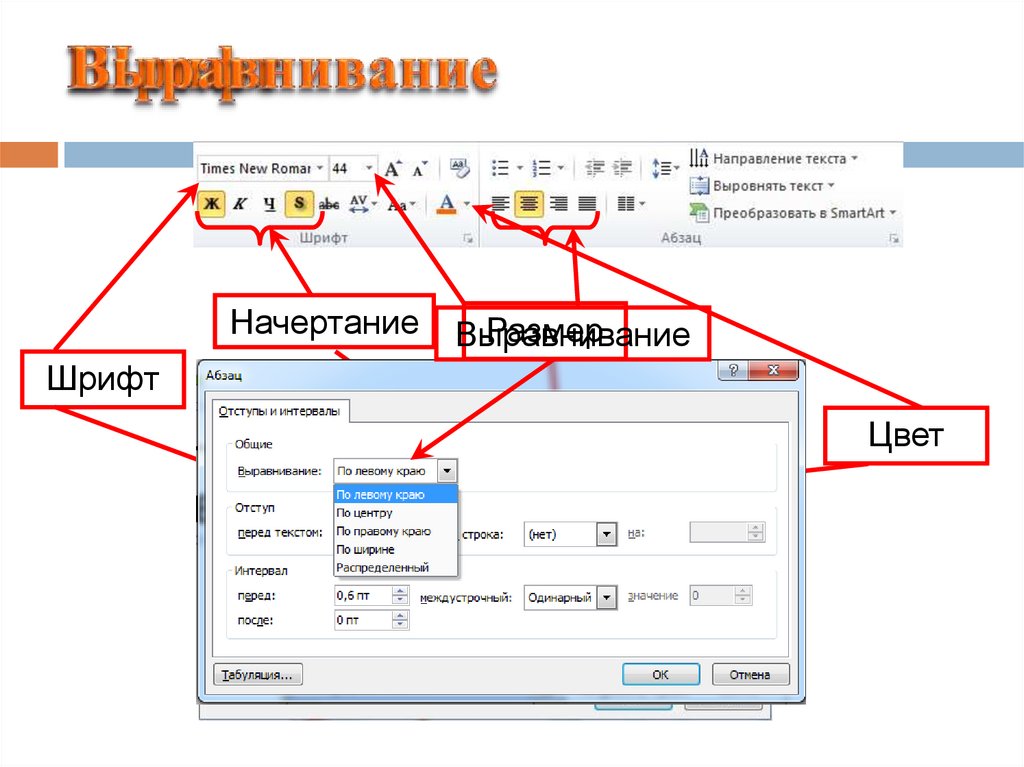
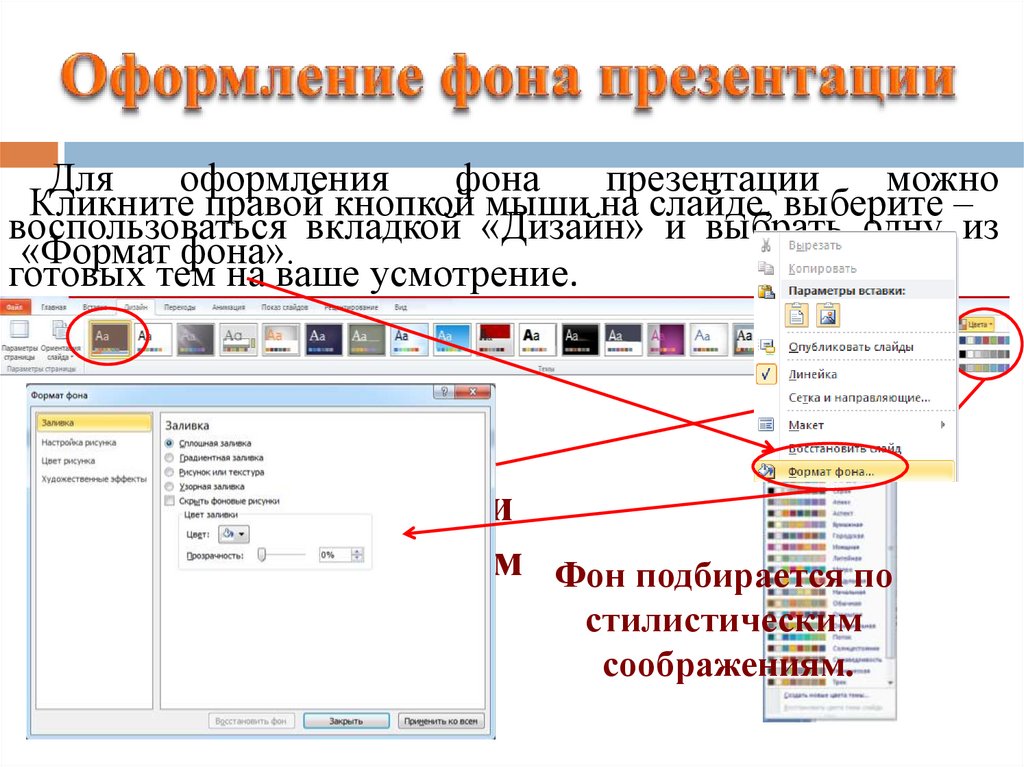

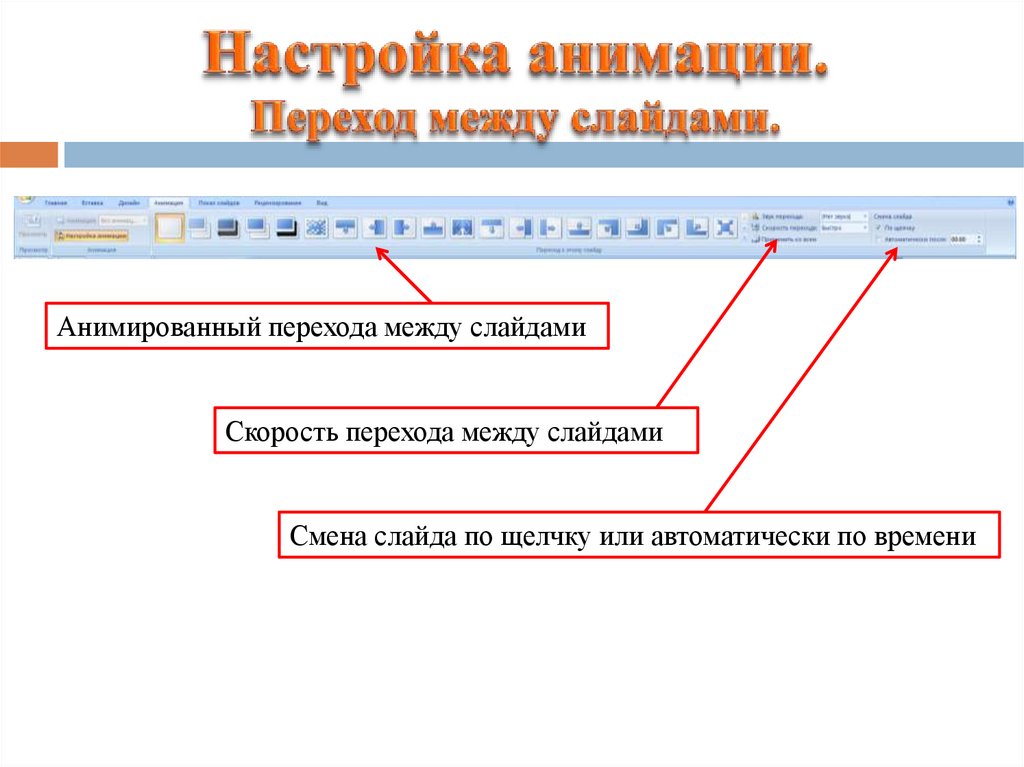




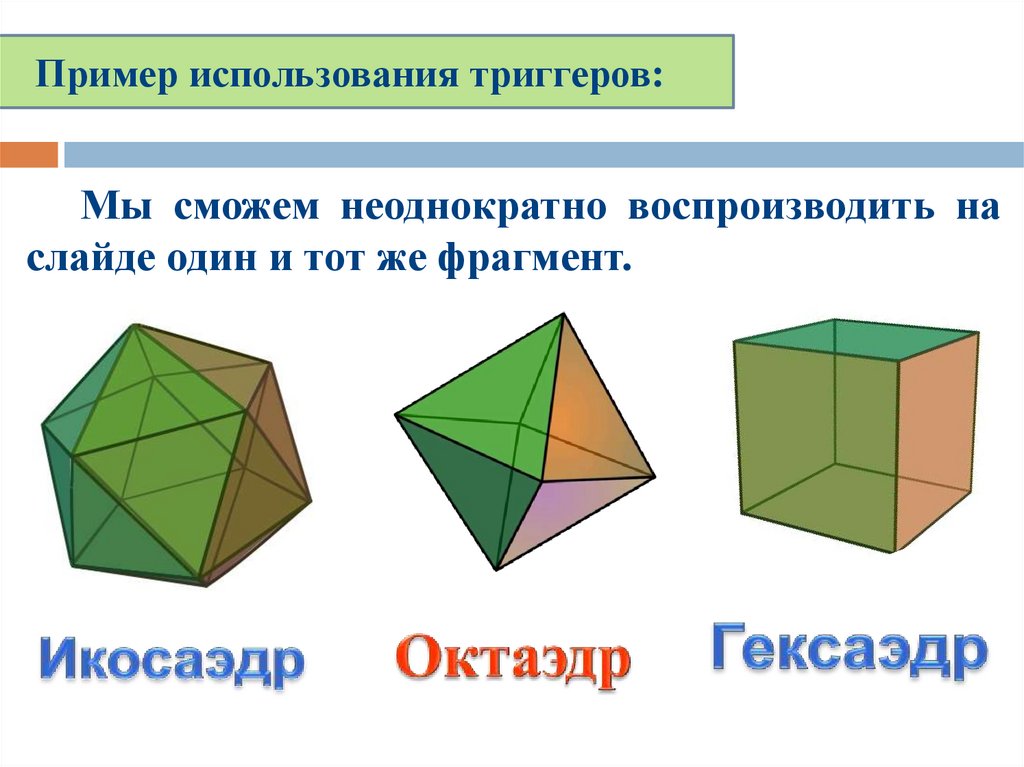

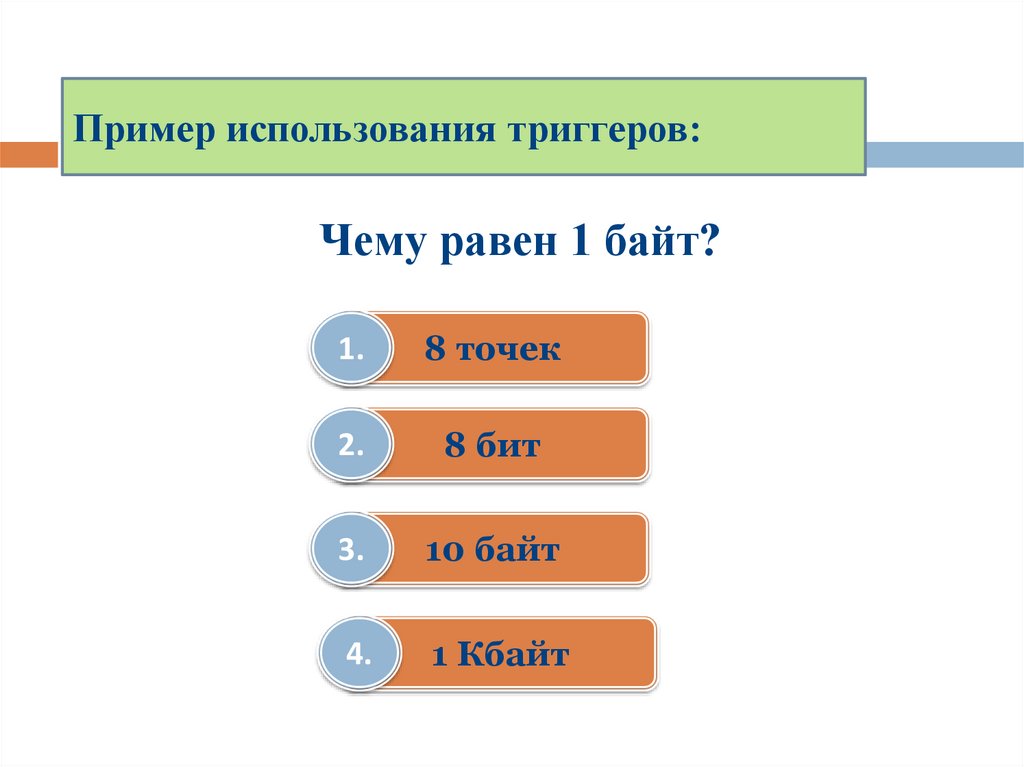
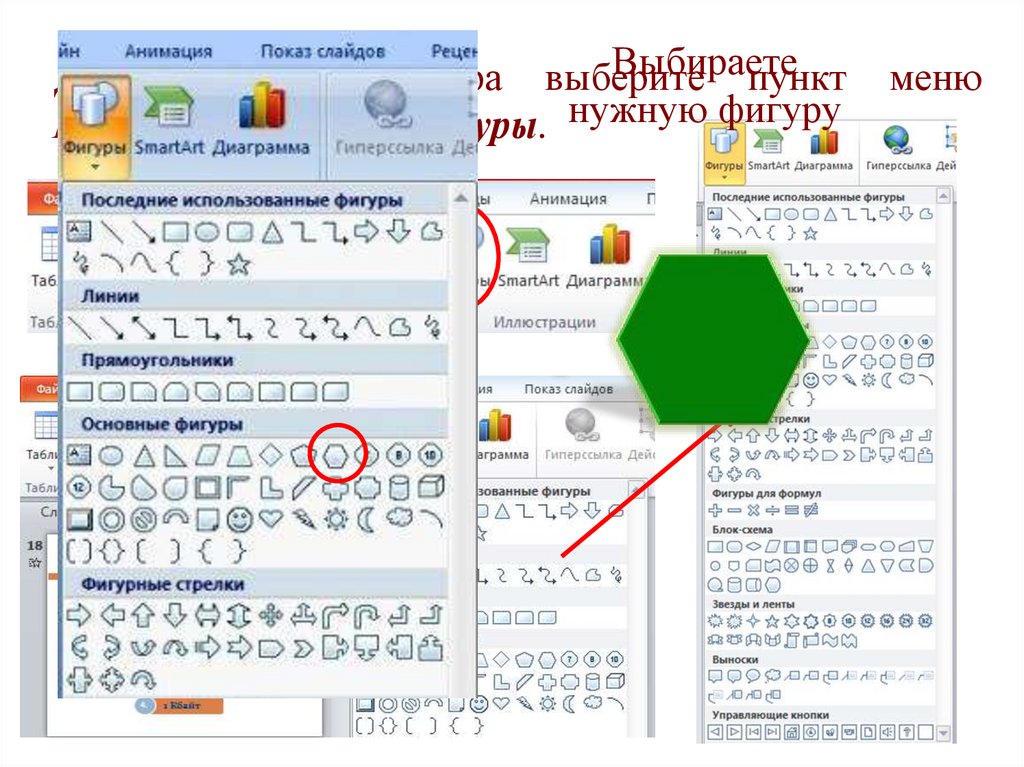
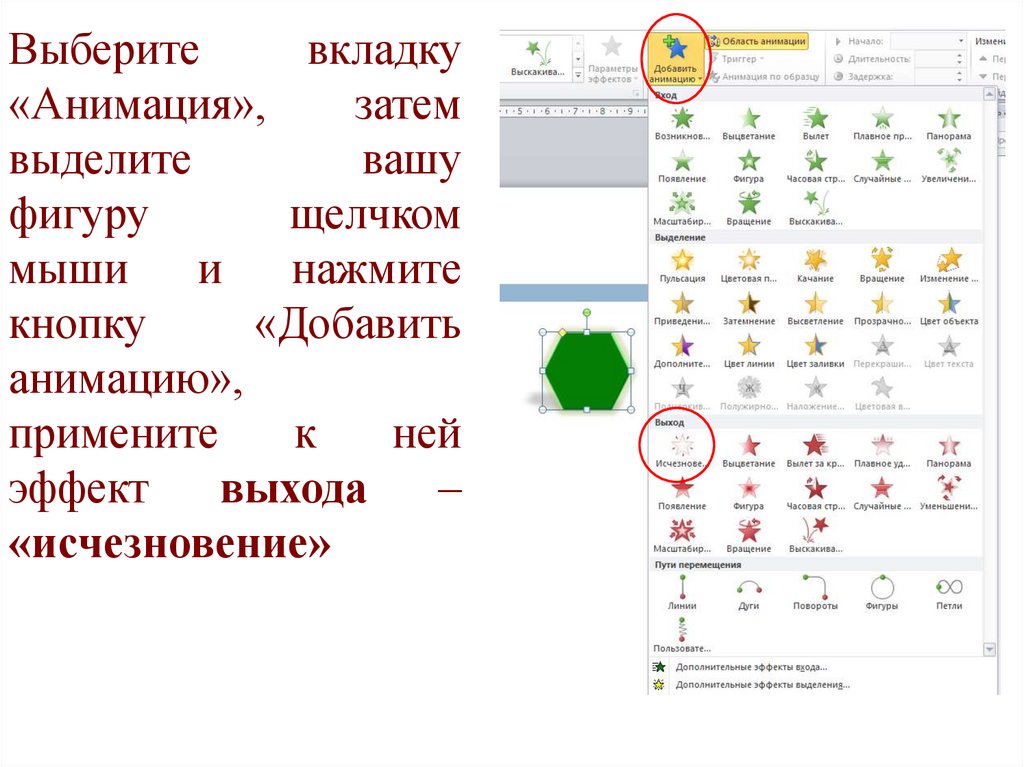
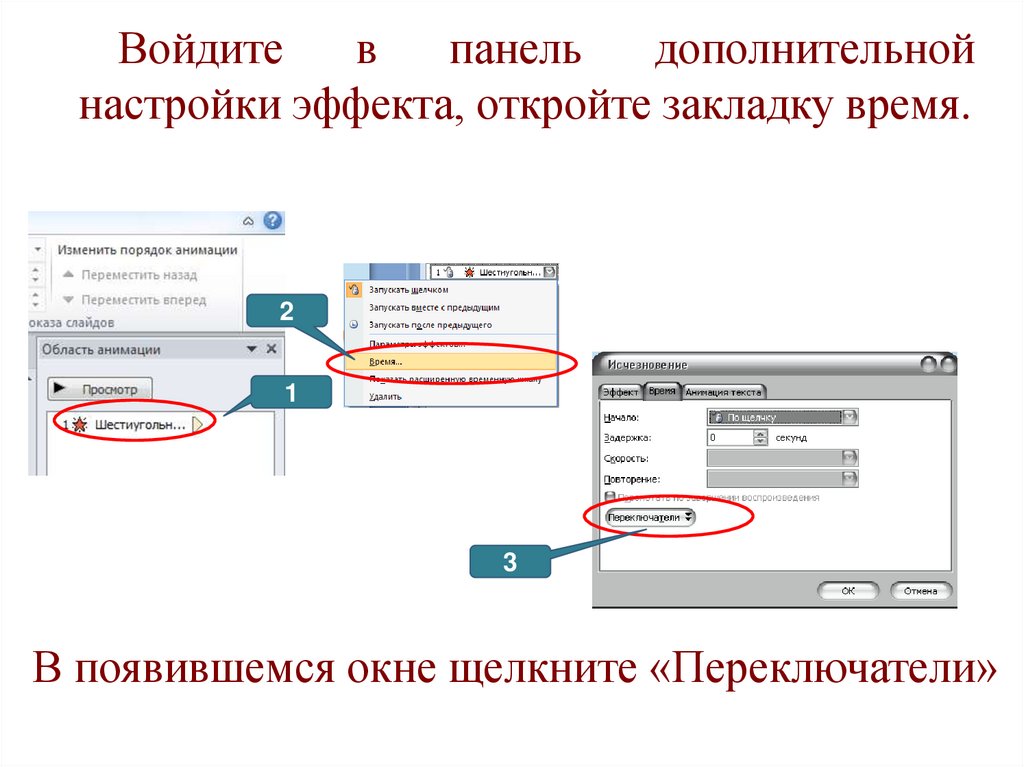
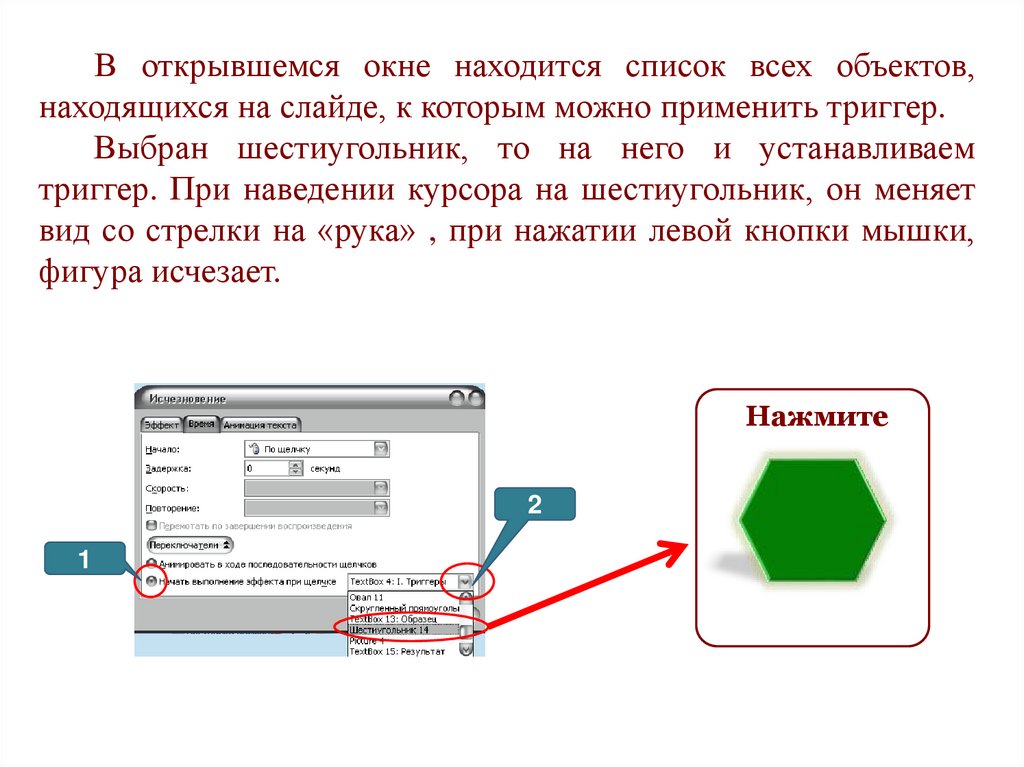

 Информатика
Информатика Программное обеспечение
Программное обеспечение








